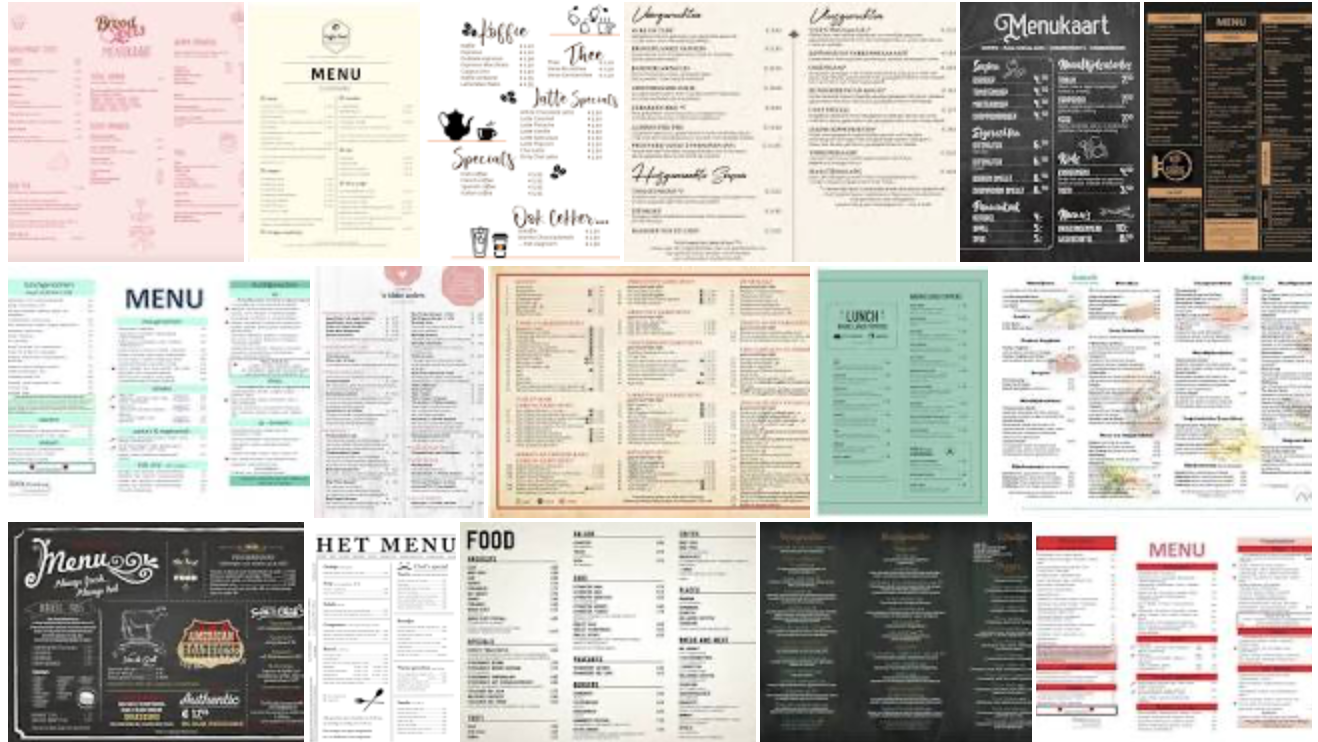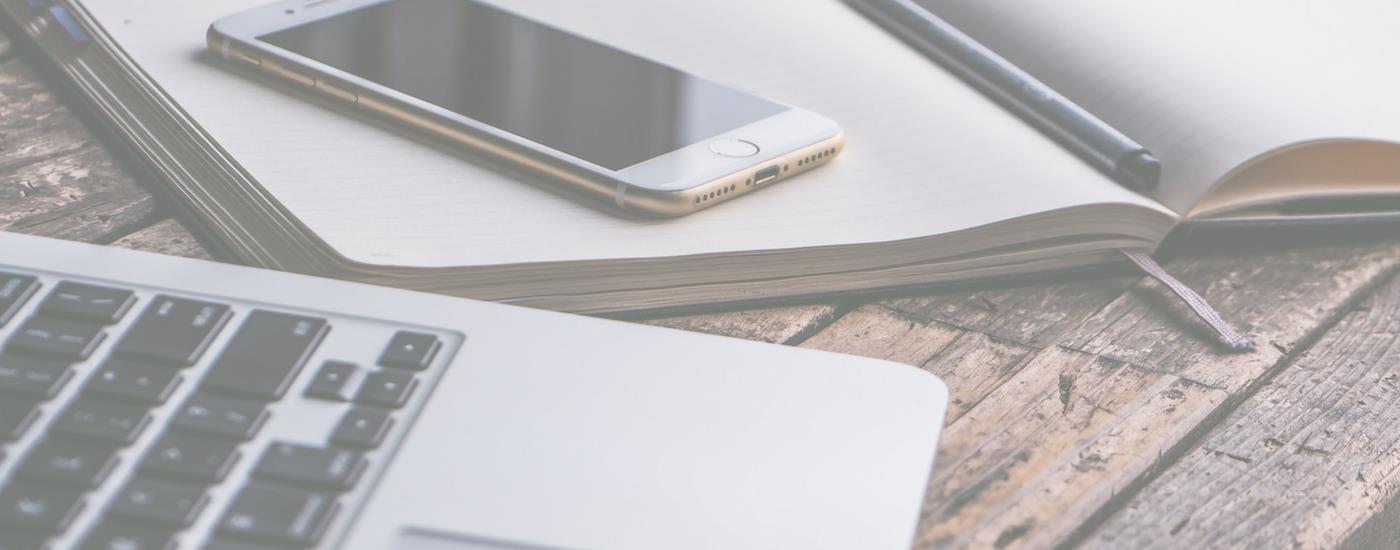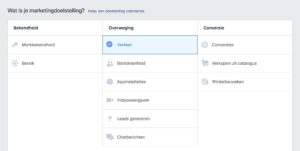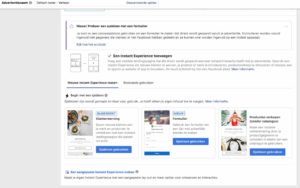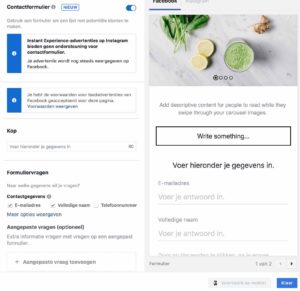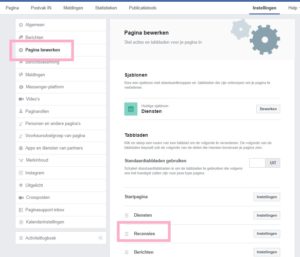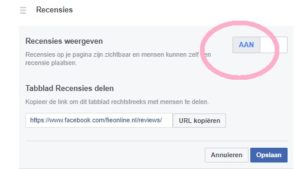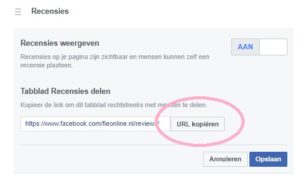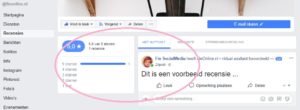Je menu kan je zomaar onderscheiden van concullega’s! In gesprekken met horeca-ondernemers ontdekte ik dat niet iedereen bekend is met de (bestaande) functie van je ‘menu toevoegen’ aan je Facebook pagina.
Deze toevoeging kan voor een horecabedrijven zo waardevol zijn. Ik geef hier weer hoe je in een paar minuten je menukaart op Facebook kunt plaatsen.
Jouw menu(‘s) toevoegen
- Klik op jouw info tabblad aan de linkerkant van je pagina
- Onder meer info kun je kiezen voor menu toevoegen
- Upload je menukaart of -kaarten in PDF-, jpg- of png-formaat, van maximaal 1 mb per bestand
- Bevestig het toegevoegde bestand en geef het een titel waarmee de inhoud wordt beschreven
- Rangschik tot slot de bestanden in de volgorde waarop ze moeten worden weergegeven
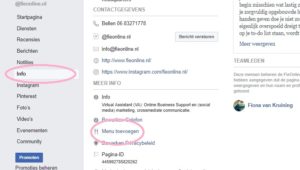
Waar staat het menu
Jouw menu is direct zichtbaar op je pagina via het tabblad menu of via je info tabblad. Na uploaden van je menu’s wordt het tabblad menu standaard onderaan de tabbladen ingevoegd.
Het is aan te raden om dit tabblad te verplaatsen naar de bovenkant via je instellingen.
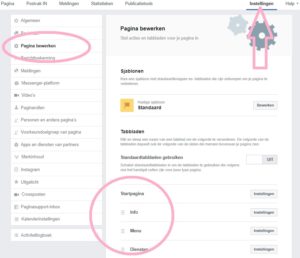
Deze aanpassing in weergave volgorde van je tabbladen heeft invloed op zowel de weergave via desktop als de mobiele weergave.
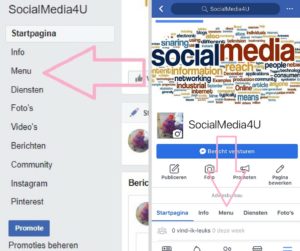
Heb je nog vragen over de bovenstaande tips voor en het beheer van jouw Facebookpagina, dan hoor ik het graag!